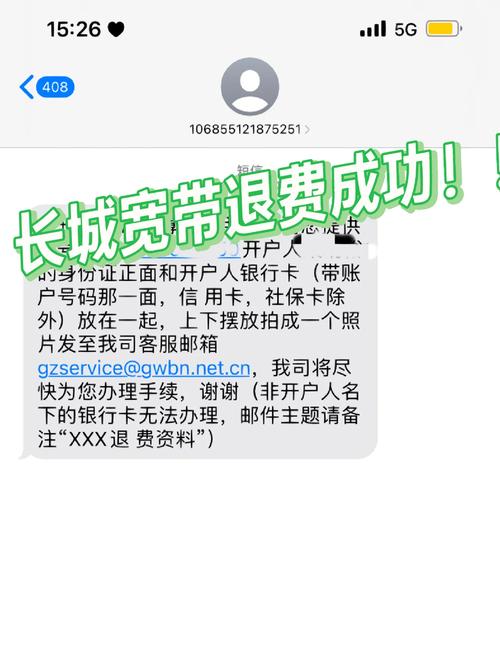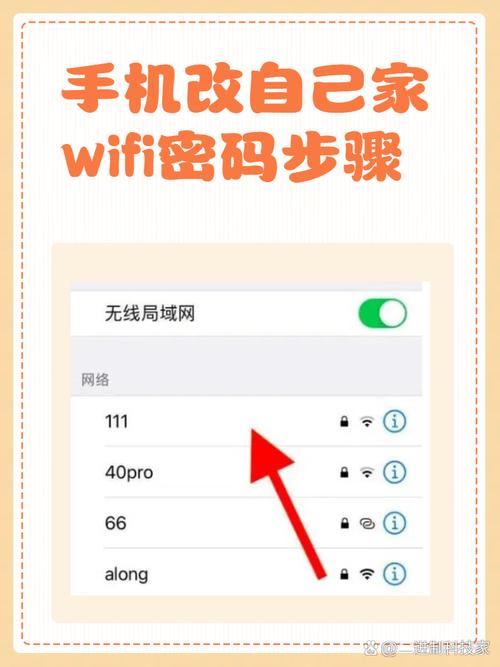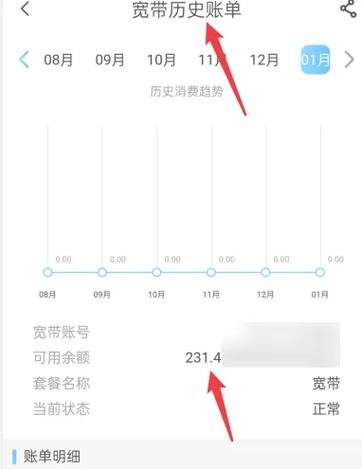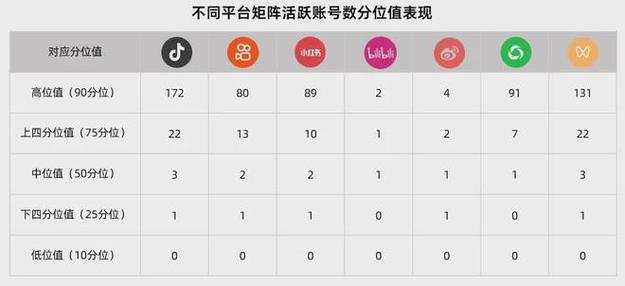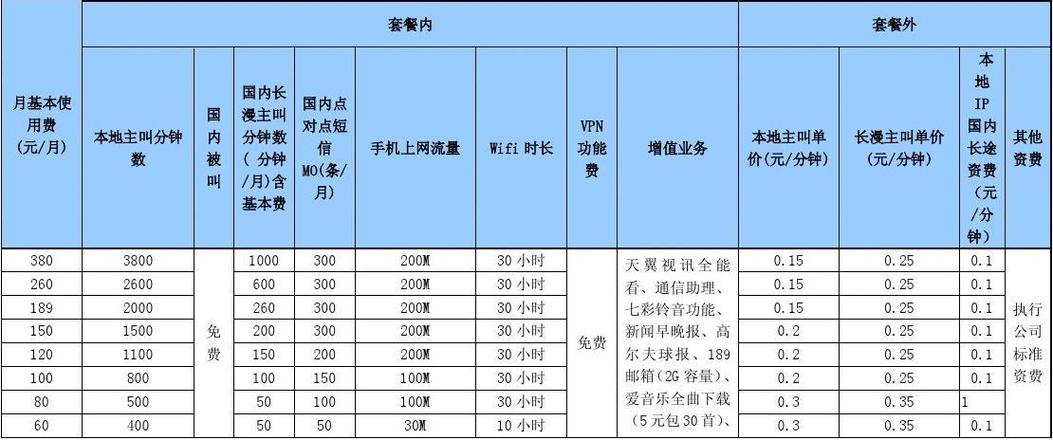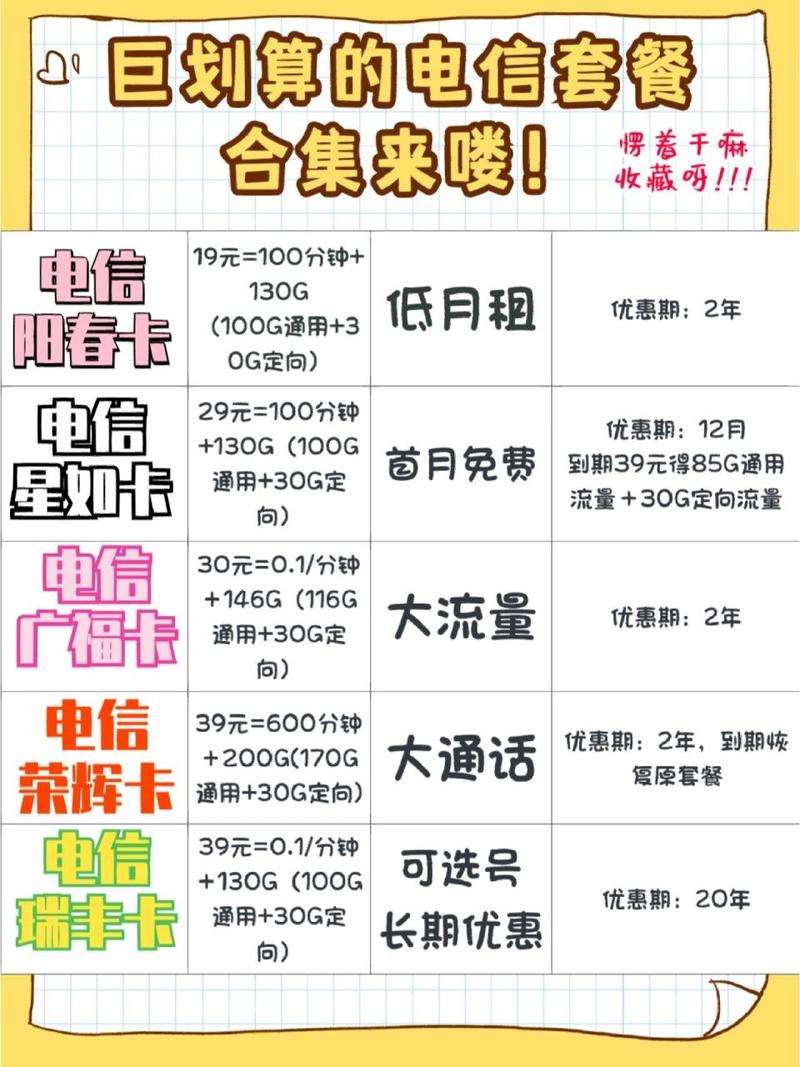如何设置电脑宽带连接?分步图文教程
如何设置电脑宽带连接?
嘿,朋友们!你是不是刚搬了新家,或者换了新的办公地点,正准备给电脑设置个宽带连接,却一头雾水不知从哪儿下手?别着急,今儿咱就来唠唠这电脑宽带连接的设置方法,保准让你轻松搞定,开启网上冲浪的快乐时光!
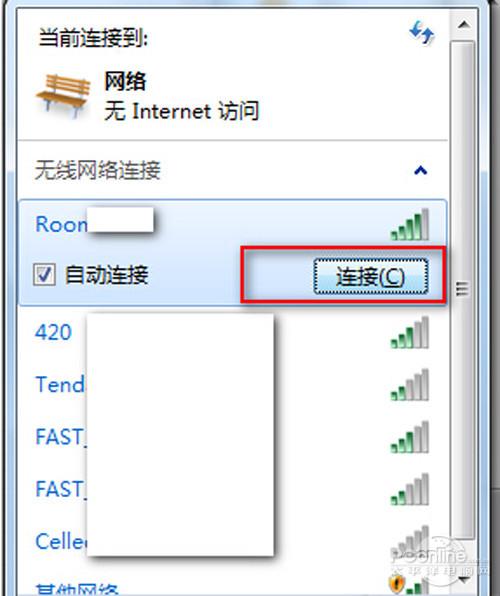
一、准备工作要做好
在正式设置之前,咱得先把“装备”凑齐咯,你得有个宽带账号和密码,这可是很重要的“通行证”,一般是由你的网络服务提供商(比如电信、联通、移动这些大佬)提供给你的,要是你还没办理宽带业务,那可得赶紧去营业厅或者在网上申请一个,选个适合自己的套餐,别心疼那点小钱,网速快用起来才爽嘛!
看看你的电脑有没有网卡,这网卡就像是电脑和网络之间的“传话筒”,现在大多数电脑都是自带有线网卡的,就是电脑上那个插网线的接口,一般是在电脑主机后面或者侧面,长得方方正正的,很容易找,要是你想用无线连接,那就得确认下电脑有没有无线网卡,一般笔记本电脑都有自带的无线网卡,台式机的话可能需要额外配个无线网卡,不过现在市面上有很多小巧方便的 USB 无线网卡,插上就能用,也不麻烦。
二、有线宽带连接设置
(一)Windows 系统咋设置?
咱先来说说最常见的 Windows 系统哈。
第一步:插好网线
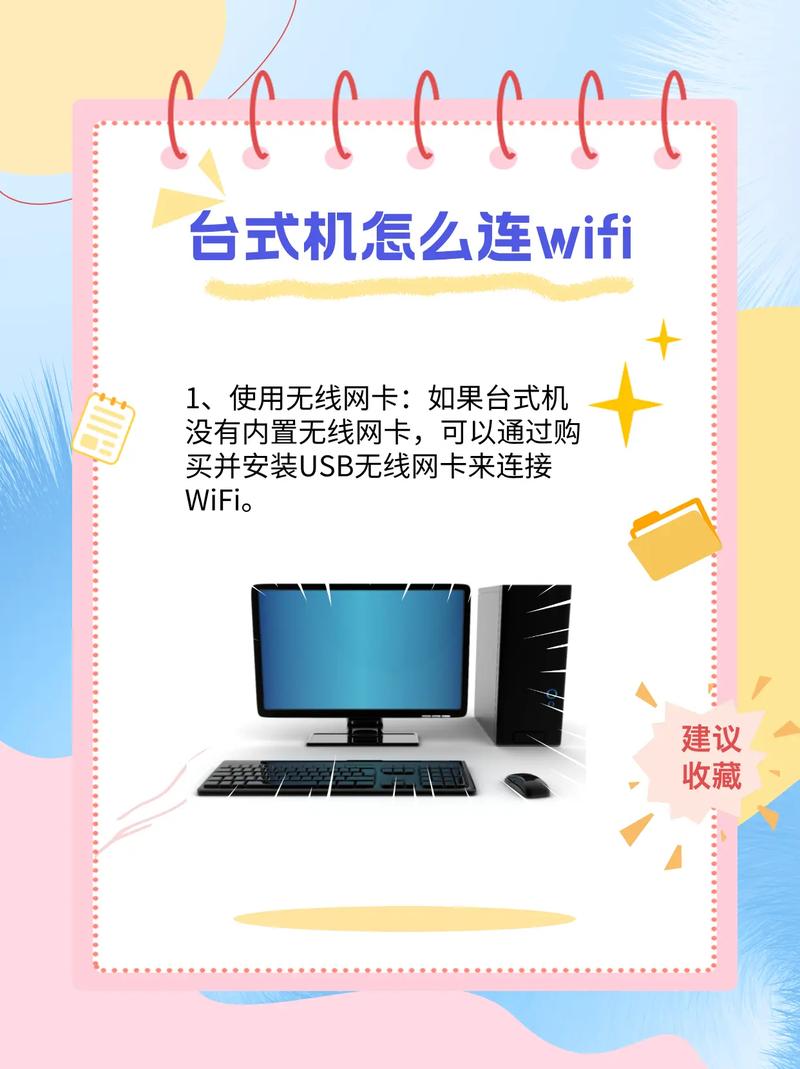
把宽带运营商给你的那根网线,一头插到墙上的网络接口,另一头稳稳地插到电脑的网卡接口里,听到“咔哒”一声,就说明插好了哦。
第二步:打开网络连接
在电脑桌面上找到“网络”图标,右键点击一下,选择“属性”,这时候就会弹出一个“网络和共享中心”的窗口,在这个窗口里,再点击“更改适配器设置”,瞅瞅,是不是看到了“本地连接”这个选项?如果看到“本地连接”显示已连接上,但还不能上网,别慌,接着往下看。
第三步:设置 IP 地址(自动获取就行)
右键点击“本地连接”,选择“属性”,在弹出的对话框里找到“Internet 协议版本 4(TCP/IPv4)”这个选项,双击它,接下来会看到两个设置选项,一个是“自动获取 IP 地址”,另一个是“使用下面的 IP 地址”,咱新手小白就选“自动获取 IP 地址”这个简单又省事儿的方法,然后一路点“确定”就 OK 啦,这样电脑就会自动向网络服务商要一个合适的 IP 地址,一般等个几秒钟或者十几秒,就能连上网咯。
第四步:测试下网络
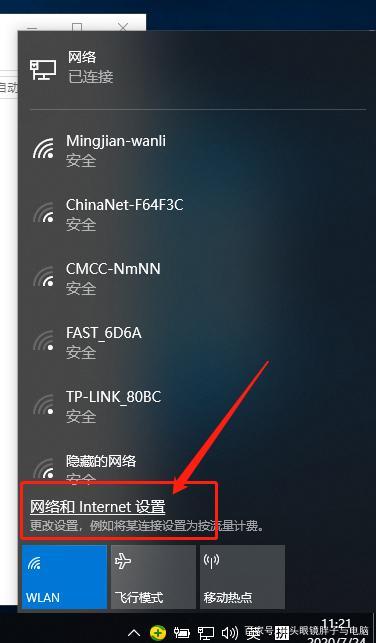
设置完之后,咋知道有没有成功呢?别急,打开浏览器,随便输入一个网址,比如百度的“www.baidu.com”,如果能顺利打开网页,那就恭喜你,宽带连接设置成功啦!要是打不开,也别灰心,可能是网线没插好,或者网络那边有点小毛病,挨个排查下就行。
(二)Mac 系统又咋弄?
用苹果电脑的小伙伴也别着急,Mac 系统设置宽带连接也不难哦。
第一步:插网线
和 Windows 系统一样,把网线一头插墙上接口,一头插电脑的网卡接口,插的时候轻轻的,别太用力把接口弄坏了。
第二步:打开网络偏好设置
点击屏幕左上角的苹果图标,选择“系统偏好设置”,然后找到“网络”图标并点击进入,在网络偏好设置里,你会看到左边有一列网络连接选项,有“Wi-Fi”“以太网”啥的,咱插了网线就用“以太网”。
第三步:配置以太网
选中“以太网”之后,点击右下角的“高级”按钮,在弹出的对话框里,切换到“TCP/IP”选项卡,这里也能看到类似 Windows 系统的 IP 地址设置方式,同样选择“使用 DHCP”(这就相当于 Windows 里的自动获取 IP 地址),然后点击“确定”,回到上一层再点击“应用”,稍等片刻,电脑会自动获取 IP 地址,就可以上网啦。
三、无线宽带连接设置
要是你想摆脱网线的束缚,用无线连接宽带,那也很简单。
(一)Windows 系统无线连接步骤
第一步:打开无线功能
一般在笔记本电脑上有个无线开关,有的在键盘上方,是个像小天线一样的图标,按一下就能打开无线功能;如果是台式机外接的无线网卡,可能会有个小小的开关或者指示灯,把它打开就行。
第二步:搜索无线网络
打开无线功能后,电脑会自动搜索附近的无线网络,在任务栏右下角会看到一个小无线图标,右键点击它,选择“打开网络和 Internet 设置”,在弹出的窗口里点击“WLAN”,然后再点击“显示可用网络”,这时候,你就能看到周围能搜到的无线网络列表啦,找到你家的无线网络名称(也就是 SSID),一般就是你给路由器起的名字哦。
第三步:连接无线网络
选中你家的无线网络名称,然后点击“连接”,这时候会弹出一个输入密码的框框,把你路由器的无线密码输进去(注意大小写哦),再点击“下一步”,如果一切顺利,就会显示“已连接”,这样就可以愉快地上网啦。
(二)手机设置无线热点当宽带用
要是身边没有无线路由器,但是手机有流量,还可以用手机开个热点,让电脑连手机热点上网哦。
第一步:打开手机热点功能
不同品牌的手机设置热点的方法不太一样哈,在手机的“设置”里面能找到“便携式 WLAN 热点”或者“个人热点”这个选项,点击进入后,把热点开关打开,然后可以设置热点的名称和密码,最好设置个复杂点的密码,防止别人蹭网哦。
第二步:电脑连接手机热点
和连接普通无线网络一样,在电脑上找到手机热点的名称,输入刚才设置的密码,就能连上啦,不过要注意哦,用手机开热点很费手机流量的,要是你看高清视频或者下载大文件,那流量跑得可快了,钱包可能会“受伤”哦!
四、遇到问题咋解决?
有时候啊,按照上面那些步骤操作了,还是连不上网,这时候别着急上火,咱们一个个排查问题。
(一)检查网线和接口
看看网线有没有破损、折断的情况,接口有没有松动,要是网线有问题,可能就得换一根新的网线试试,还有啊,有些网线是有顺序要求的,要是自己做的网线或者质量不太好的网线,可能会出现顺序不对的情况,这时候就得重新做水晶头或者换根网线啦。
(二)重启设备
俗话说得好:“重启能解决 90%的问题。”把电脑、路由器(如果有)、光猫这些设备都重启一下,说不定就能连上网了,一般可以先关电源,等个十几秒再打开,让设备重新“醒”过来,再次尝试连接。
(三)联系网络运营商
要是上面的方法都试了还是不行,那可能就是网络运营商那边的问题啦,打个电话给他们的客服问问,是不是线路维修、欠费停机啥的情况,他们一般会帮你排查问题,告诉你怎么解决。
呢,设置电脑宽带连接没那么难,只要按照步骤来,多试试,多琢磨琢磨,肯定能把网连上的,以后啊,你就可以舒舒服服地在网上冲浪、看剧、打游戏啦!希望这篇文章对新手小白们有所帮助哦,要是有啥不懂的,欢迎随时来问我呀!
各位小伙伴们,我刚刚为大家分享了有关如何设置电脑宽带连接?的知识,希望对你们有所帮助。如果您还有其他相关问题需要解决,欢迎随时提出哦!